Buen día lavanderos!!!
Como ahora actualizo menos :(:( voy a aprovechar para hacer al menos una entrada a la semana en la que poder explayarme bien de bien y sacar cursos, mini-cursos, guías... cosas de ese estilo para compensar los viernes. De todas formas, como os gustó la idea de hacer un día de inspiración, un viernes de cada mes la tendréis por aquí, y aviso, tengo mucho material :P
Así que hoy, he decidido hacer algo que llevaba apuntado en mi cuaderno de ideas meses; una pequeña guía para personalizar todo lo posible nuestra página de facebook. Y con esto empieza una nueva sección en Miss Lavanda: Cuida tus Redes Sociales, que la semana que viene volverá con fuerza ;)
El problema de la fan page, es que la interfaz de facebook es como es y no la podemos cambiar. Pero cuidando los pequeños detalles conseguiremos que la página transmita nuestra esencia y la de nuestro blog/página web/proyecto...
LAS MEDIDASAntes de nada, es muy importante tener unas medidas correctas en las imágenes que usemos, no sólo por optimizar al máximo sino para que no aparezcan pixeladas, recortadas... Vamos, que queremos que se vea tal cual nosotros los hemos hecho.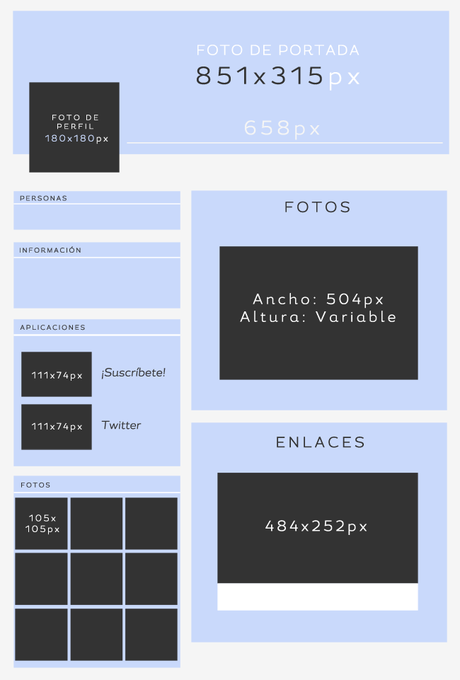
Usando estas medidas nos aseguraremos de no tener ningún problema con nuestras imágenes. Las medidas del apartado de fotos son únicamente informativas, ya que ahí se muestran las que nosotros hemos puesto en la biografía.
EL DISEÑO DE LA FOTO DE PORTADA Y FOTO DE PERFILLa foto de portada es importante y en ella es conveniente poner un resumen visual del contenido de nuestro blog o página; algo que nos describa de un vistazo, pero tampoco que esté ultra recargada.
En cuanto a la foto de perfil podemos optar por usar nuestro logo o una imagen nuestra. Todo depende de lo que elijáis en vuestra portada. Si en esta habéis optado por añadir vuestro logo, en la imagen de perfil intentad no repetir.
Otra cosa que debéis tener en cuenta es que la imagen de portada es algo que sólo se suele ver la primera que accedes a la fan page. Una vez le das a me gusta te salen las actualizaciones y no visitas la página tan a menudo. Es por eso, que nuestra imagen de perfil debe identificarnos muy bien.
Una diseño de imagen de portada y perfil que me encanta y me parece que refleja genial el espíritu de su proyecto, es el de la grandísima Jackie Rueda. Una de sus preciosas fotos de portada junto con una frase que define al 100% lo que significa su escuela, su blog... y como imagen de perfil su logo, para que al ver una de sus publicaciones no nos haga falta leerlo para saber que es ella.
Con Botas de Agua sigue el mismo esquema; pero su imagen de portada es diferente y también me encanta, porque sigue la estructura de un moodboard :D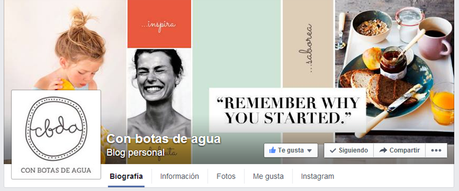
Otro ejemplo, es el de Lost in Cupcakes, que han optado por incluir su logo en la imagen de portada y como perfil poner su equipo, algo que transmite mucha confianza. Además si os fijáis no han tenido que escribir nada porque queda bien claro cuál es la temática de su blog.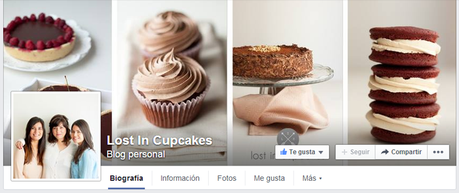
EL DISEÑO DE LAS IMÁGENES DE LA BIOGRAFÍAEn la biografía hay dos opciones para las imágenes, las que nosotros colgamos para acompañar una publicación o las que aparecen al compartir un enlace. Estas última también se pueden modificar, cuando pegáis el enlace os aparece arriba a la izquierda "Subir Imagen".
Las imágenes no son una opción, son una obligación. Nada de sólo texto, porque es muy probable que la gran mayoría de la gente ni se moleste en leerlo, somos así, nos tiene que entrar por los ojos.
LAS APLICACIONESFacebook nos da una buena opción para hacer nuestra página más atractiva e interactiva, y es que podemos añadir una serie de aplicaciones, a las que además podemos cambiar la imagen. Esto es ideal para que nuestro diseño de la fan page quede homgéneo.
Hay muchas que podemos añadir directamente desde fb, pero para otras debemos utilizar una serie de programas externos. Mañana haré una excepción en mi rutina de publicaciones para hacer un súper tutorial para aprender a poner varias.
Lo que está claro, es que debemos tener las más importantes, la de suscripción a nuestra newsletter, la de la red social que más usemos después de facebook, y si tenemos una tienda, será muy interesenta incluirla en las apps.
LA INFORMACIÓN DE TU SITIO Y LA URL PERSONALIZADAEsencial e importantísimo, una buena fan page no debe tener descuidado este apartado. Para personalizarlo debemos ir a Configuración → Información de la Página.
Lo primero que debemos cambiar es la URL, por defecto facebook nos da una llena de números, algo que queda mal y que es imposible de recordar. Una vez hemos pasado los 25 seguidores, podemos cambiarla sin problema, pero ojo! sólo la podemos cambiar una vez , así que escoged bien.
Después elefimos una categoría que se adapte a nuestro sitio, y es algo fundamental, porque aparece debajo del nombre de nuestra página y sirve para que la persona que entre nueva sepa por qué se ha creado esa fan page.
Tenemos la opción de elegir los temas de los que tratamos añadiendo palabras de facebook, esto está genial para las búsquedas ;) Nos aportará más visibilidad.
La descripción breve es la que se muestra en el apartado información y es una de las cosas más importantes. Siempre que aterrizo en una nueva página es lo primero que leo. Describid vuestro sitio de manera precisa y breve y de forma que enganche al lector. Jamás descuidéis este apartado.
Luego, hay un montón de opciones más que es a vuestra elección, pero por abajo encontraréis, la opción que dice Sitio Web, ahí es donde debéis poner la URL de vuestro blog o página web. Y esto es igual de importante que la descripción. Porque cuando conoces un nuevo sitio a través de facebook, te apatece ir a verlo y ese enlace es clave. Sin embargo, si no está y ya lo tenemos que buscar en Google nos va a dar muuucha pereza.
Y por supuesto, si tu fan page hace referencia a un negocio, importantísimo incluir la dirección física del mismo, ahorrará mucho trabajo de búsqueda al usuario.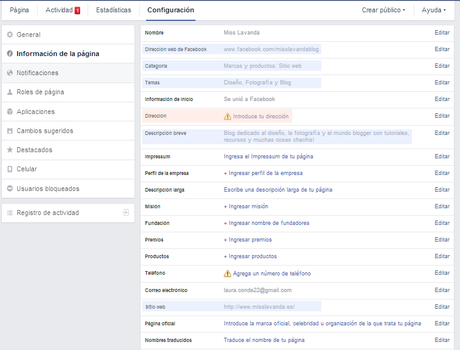
Ya hemos personalizado casi todo, pero ahora tenemos una muy opción, y es que podemos mover los bloques de la derecha y las pestañas a nuestro antojo.
ORGANIZAR LAS PESTAÑASEn estas por defecto te aparece, fotos, información, las apps que tengas y los me gusta. Pero podemos añadir o quitar las que queramos (serán siempre aplicaciones) y reordenarlas. Para ello pinchamos en la flecha del final → administrar pestañas.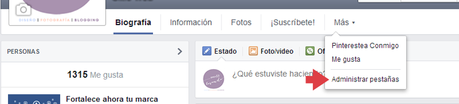
Dentro podremos añadir nuevas y mover las disposición de las que tenemos ;) Un consejo, haz que la página de información siempre esté visible. Ya que realmente las pestañas no se usan tanto como las aplicaciones de la parte de la izquierda.
ORGANIZAR LOS BLOQUES DE LA IZQUIERDAAl igual que ocurre con las pestañas, estos bloques se puede reordenar. Para ello nos situamos en cualquiera de ellos y hacemos clic en Administrar.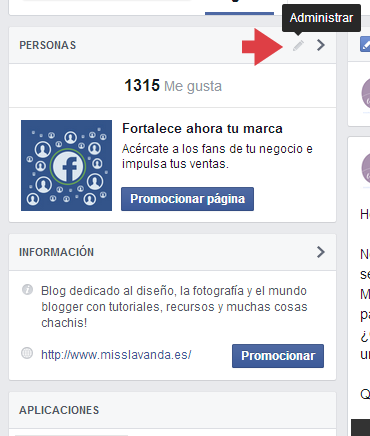
Dentro, podremos escoger el orden. Lo mejor es que la información aparezca lo primero, y seguido las aplicaciones, ya que como me he hartado de decir es muy muy importante.
¿Os ha gustado esta nueva sección? ¿Y la guía de hoy? Dejadme vuestras impresiones en los comentarios ;) Me hará muy feliz leerlo :D
Y si compartís esto os lo agradeceré mucho muchísimo!!!
Recordad que mañana tendremos un súper tutorial para instalar aplicaciones en nuestra fan page, así que paso listo ehh?? :P
Pasad un jueves muy chachi!! Besotes muy fuertes!! Laura.

